Встановіть кольорову панель завдань, але нехай рядки заголовка залишаються білими в Windows 10
Як ви вже знаєте, нещодавно випустила Windows 10 версії 1511, відомий як оновлення за листопад 2015 року або Threshold 2, дозволяє вам знову мати кольорові рядки заголовка, як у версіях Windows, таких як Windows 3.0! Але коли ви використовуєте графічний інтерфейс Windows 10 Налаштування програми, вона дає вам вибір лише кольорових рядків заголовка, кольорової панелі завдань і меню «Пуск», або ви можете мати чорну панель завдань з білими рядками заголовка. У цій статті ми побачимо, як обійти це обмеження і отримати кольорову панель завдань, залишаючи заголовки білими.
Щоб отримати кольорову панель завдань з білими заголовками, потрібно зробити наступне.
- Відкрийте програму Налаштування.
- Перейдіть до Персоналізація -> Кольори.
- Увімкніть названу опцію Показувати колір на «Пуск», панелі завдань, центрі дій і рядку заголовка як показано нижче:
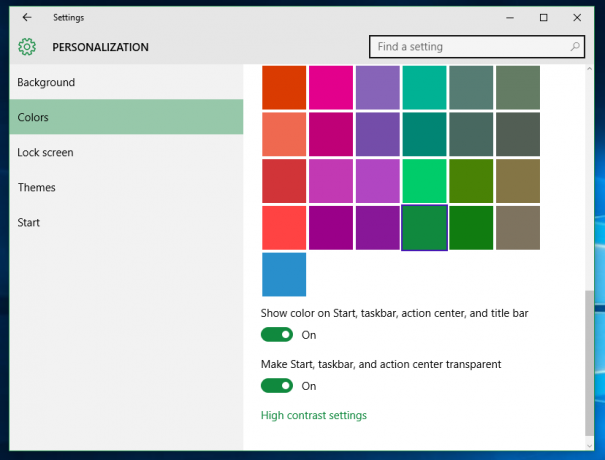
- тепер, Відкрийте редактор реєстру.
- Перейдіть до наступного ключа реєстру:
HKEY_CURRENT_USER\SOFTWARE\Microsoft\Windows\DWM
Порада: можна отримати доступ до будь-якого потрібного ключа реєстру одним клацанням миші.
- Там ви знайдете значення DWORD під назвою ColorPrevalence. Він буде встановлений на 1. Змініть його дані значення на 0:

- Тепер просто змініть шпалери, щоб зміни вступили в силу! Перейдіть до Персоналізація -> Фон і виберіть зображення. Або ви можете вийти зі свого облікового запису користувача і увійдіть назад. Ви отримаєте наступний вигляд:
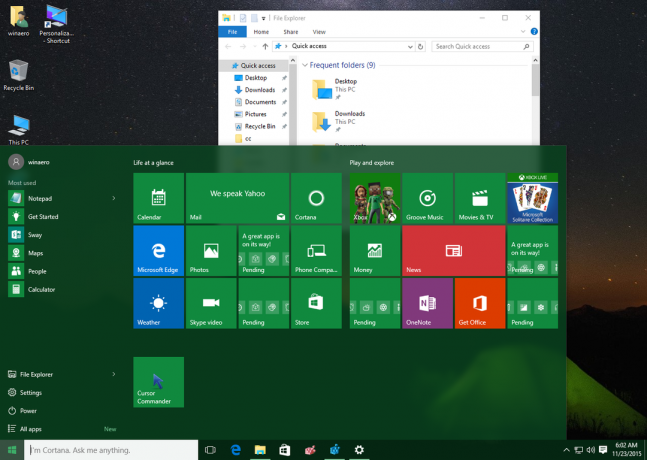

Використовуючи цей трюк, ви можете отримати дійсно цікавий та унікальний вигляд свого робочого столу в Windows 10 версії 1511. Трохи дивно, що Microsoft не дозволила цього без цього хаку.


